Comment activer le mode de recherche améliorée sur Windows 10

Bien que vous puissiez modifier manuellement les options d'indexation de recherche et le contenu des fichiers de recherche - à partir de Windows 10 1903, Microsoft facilite les choses en incluant un nouveau «Mode amélioré» pour l'indexeur de recherche.. Une fois activé, Windows recherchera dans tous les dossiers et les lecteurs connectés.. Voici comment activer la fonctionnalité de recherche améliorée. Et nous verrons également comment vous pouvez exclure des lieux spécifiques du processus de recherche..
Mode de recherche amélioré Windows 10
1. Pour commencer, dirigez-vous vers Paramètres> Recherche et choisissez l'onglet Searching Windows sur la droite. Dans la section Trouver mes fichiers, sélectionnez le Renforcée option.
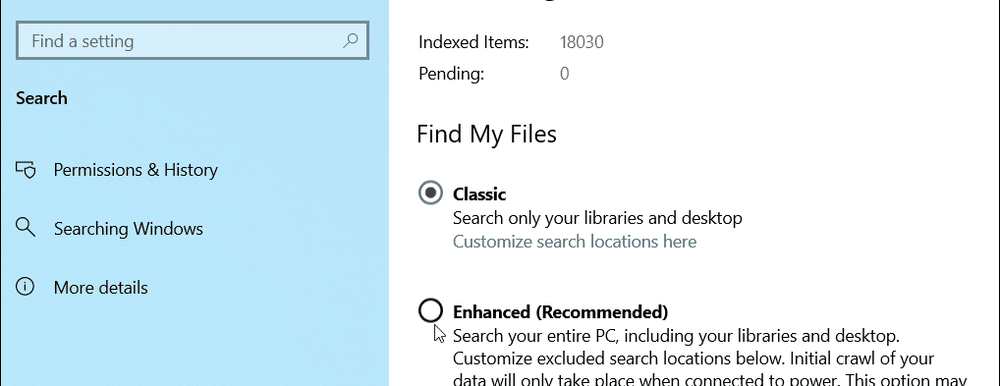
2. Votre système commence un processus d'indexation qui prend généralement 15 à 20 minutes, mais votre kilométrage peut varier en fonction de votre système et de la quantité de données dont vous disposez. N'oubliez pas que l'indexation consomme beaucoup de ressources système. Par conséquent, les performances de votre système risquent de se dégrader, à moins que vous n'ayez bien sûr un lecteur SSD NVMe sophistiqué avec des tonnes d'e.
Vous serez en mesure de surveiller les éléments restant à indexer pendant l'exécution du processus.
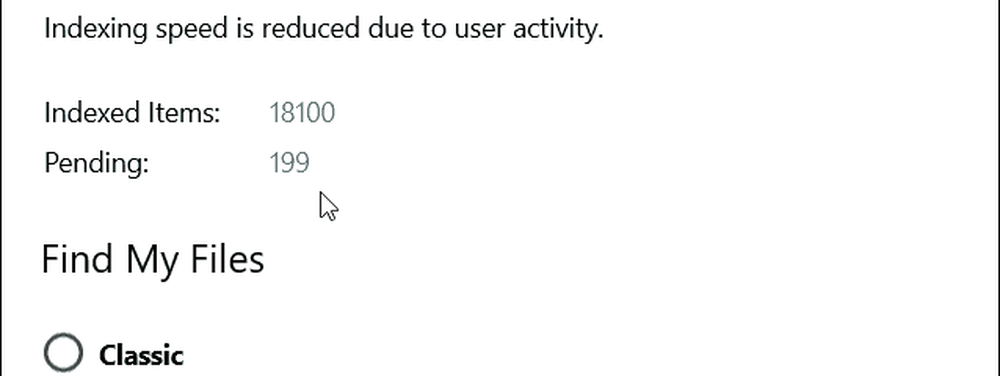
Il est également intéressant de noter qu'ici, vous pouvez également exclure des dossiers spécifiques de la recherche. C’est un autre moyen d’accélérer les recherches car Windows ne parcourt pas un dossier dans lequel vous savez que vos fichiers ne résident pas. Par exemple, vous avez peut-être un grand dossier multimédia numérique sur lequel Windows n'a pas besoin de chercher. Il est également judicieux d’exclure les dossiers temporaires et les fichiers du système d’exploitation, car cela peut ralentir les performances du système. Cliquez simplement sur Ajouter un dossier exclu et naviguez jusqu'au lieu que vous souhaitez ajouter.
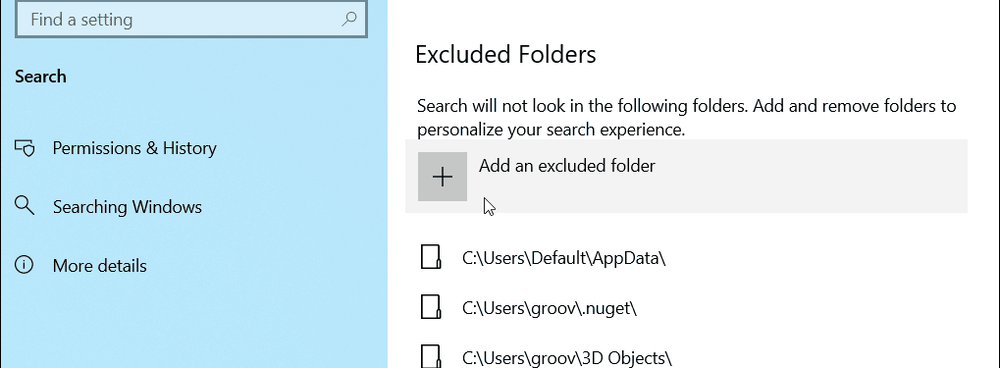
C'est tout ce qu'on peut en dire. Une fois l'indexation terminée, vous devriez pouvoir retrouver plus rapidement tous vos documents et autres fichiers. N'oubliez pas que pour utiliser le mode de recherche avancée, vous devez exécuter Windows 10 1903 ou une version ultérieure..


